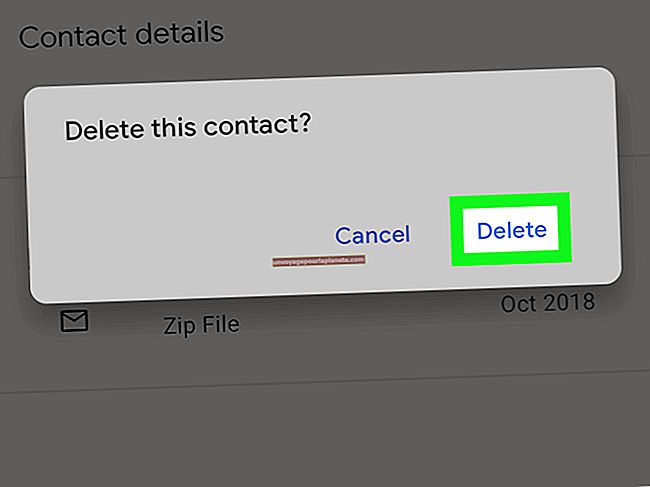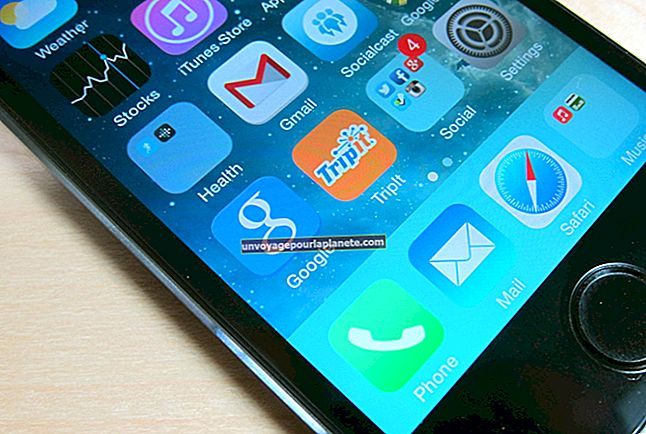当您的 Android 平板电脑显示“无设备”时如何修复
尽管Android操作系统与Google和Google的服务紧密相关,但并非每台Android平板电脑都可以访问Google Play商店或Android设备管理器,从而导致这些服务表明您没有连接设备。如果您的平板电脑与Google Play商店兼容,则您可能需要更新您的帐户信息。
Google帐号
Google使用与登录Gmail和其他Google服务所使用的帐户相同的帐户来允许访问您的Android设备。如果您在计算机上打开 Google Play 商店并登录未连接到您的 Android 平板电脑的 Google 帐户,则会表明您没有与您的帐户关联的设备。您将需要更改您在平板电脑上使用的Google帐户或网站上使用的Google帐户。
安卓账户
在 Android 平板电脑的设置中,您可以选择添加或编辑 Google 帐户。如果您没有看到列出的 Google 帐户,请点按“添加帐户”并输入您要在 Google Play 商店中使用的帐户的电子邮件和密码。请注意,如果您想为平板电脑购买应用程序,您还需要在同一帐户上设置 Google 电子钱包。在平板电脑上设置帐户后,您就可以在平板电脑上进入 Google Play 商店并下载或更新应用程序。完成后,您的设备将显示在您的 Google 帐户下的 Google Play 网站中。
Android设备管理器
与 Google Play 商店类似,您必须在计算机上登录到与 Android 平板电脑上相同的 Google 帐户才能使用 Android 设备管理器。在设备管理器网站上,您可以找到平板电脑,将其振铃以帮助您找到它,甚至在平板电脑被盗后也可以远程擦除。您必须先在平板电脑上启用远程擦除和定位功能,然后才能激活它们。如果登录到与Android设备未关联的Google帐户,则表明没有活动的设备。
非Google设备
某些基于 Android 的平板电脑不使用 Google Play 商店或其他 Google 工具。例如,即使Kindle Fire使用Android操作系统,它也无权访问Google Play商店,因此您将无法从Google Play网站上加载应用程序,并且在登录该网站时,不会有任何设备连接到您的 Google 帐户。如果平板电脑上的应用启动器中没有Play商店应用,则您的设备可能与Google Play商店不兼容。